Защита – Инструкция по эксплуатации PRAKTICA luxmedia 16-Z26S
Страница 48
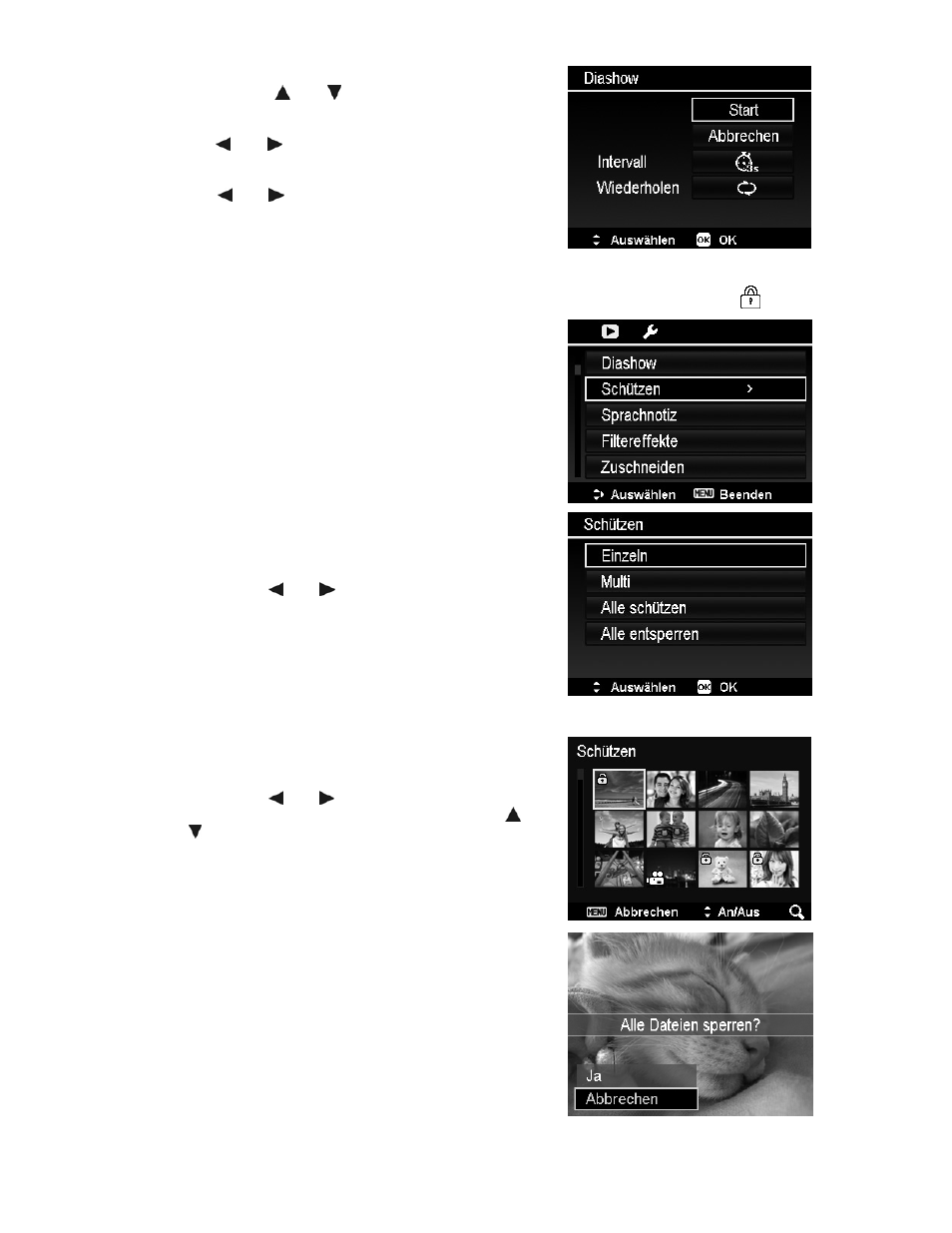
Чтобы изменить настройки слайд-шоу:
1. Нажимайте
или в меню слайд-шоу для перехо-
да по опциям.
2. Выберите настройку интервала. Для этого нажимай-
те или . Выберите один из следующих доступ-
ных интервалов: 1 сек., 3 сек., 5 сек. и 10 сек.
3. Выберите настройку для повтора, для этого нажимай-
те или . Доступно: да, нет.
Защита
Вы можете защитить свои данные от их нечаянного удаления.
Защищенный файл при просмотре в режиме воспроизведения выделен символом замка
.
Для защиты файлов:
1. Выберите опцию защиты в меню воспроизведения.
2. На мониторе LCD появится подменю защиты.
Доступно:
• Один. Выбор одного файла для защиты или отмены
защиты.
• Мульти. Выбор нескольких файлов в режиме про-
смотра миниатюр, для защиты или отмены защиты.
• Защитить все. Защита всех файлов.
• Отменить все. Отмена защиты для всех файлов.
Для защиты или отмены защиты одного файла:
1. В подменю защиты выберите опцию один. На экране
монитора LCD появятся изображения в режиме пофай-
ловой навигации.
2. Нажимайте или для перехода по опциям.
3. При появлении на экране нужного фото или видео, на-
жмите кнопку OK для выбора опции защиты или от-
мены защиты.
4. Выберите "Завершить", чтобы закрыть функцию за-
щиты или отмены защиты, и вернуться в меню воспро-
изведения.
Для защиты или отмены защиты нескольких файлов:
1. В подменю защиты выберите опцию "Мульти". На мо-
ниторе LCD появятся изображения в виде миниатюр.
2. Нажимайте или для перехода по опциям.
3. После выделения нужного файла, нажимайте
или
для пометки файла к защите или к отмене защиты.
4. Повторяйте шаг 3 до пометки к защите всех нужных
изображений.
5. Нажмите кнопку OK, чтобы защитить помеченные так
файлы и вернуться в режим воспроизведения.
Чтобы защитить все файлы:
1. В подменю защиты выберите опцию "Защитить все".
Появится окно с запросом подтверждения.
2. Выберите: да.
3. Нажмите кнопку OK для защиты всех файлов.
48